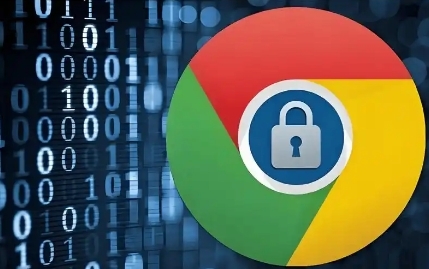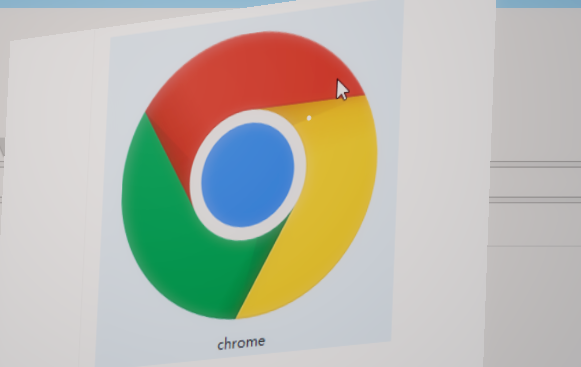当前位置:
首页 >
谷歌浏览器下载安装包自动更新功能关闭教程
谷歌浏览器下载安装包自动更新功能关闭教程
时间:2025-07-20
来源:谷歌浏览器官网
详情介绍

谷歌浏览器下载安装包自动更新功能关闭教程
一、通过服务管理器禁用更新服务
1. 打开服务列表:按`Win+R`键→输入`services.msc`→回车→进入服务管理窗口。
2. 找到相关服务:在列表中找到以下两项:
- `Google Update Service (gupdate)`
- `Google Update Service (gupdatem)`
- *注意*:若未显示全称→可点击右侧空白处展开详细信息。
3. 停止并禁用服务:右键点击每个服务→选择“属性”→将“启动类型”改为“禁用”→点击“停止”按钮→确认应用。
- *补充*:若服务已停止但未禁用→重启后可能自动重启→必须修改启动类型。
二、通过任务计划程序禁用更新任务
1. 进入任务计划程序:按`Win+R`键→输入`taskschd.msc`→回车→展开左侧的“任务计划程序库”。
2. 定位Google更新任务:依次点击`GoogleSystem`→`GoogleUpdater`→右键点击所有任务(如`GoogleUpdateTaskMachineCore`)→选择“禁用”。
- *技巧*:若任务较多→可按`Ctrl+A`全选→批量禁用。
三、修改注册表彻底阻止更新
1. 打开注册表编辑器:按`Win+R`键→输入`regedit`→回车→导航至`HKEY_LOCAL_MACHINE\SOFTWARE\Policies\Google\Update`。
- *注意*:若路径不存在→需手动创建(右键空白处→新建“项”)。
2. 新建键值:在`Update`文件夹内→右键新建“DWORD (32位) 值”→命名为`AutoUpdateCheckPeriodMinutes`→数值设置为`0`→保存退出。
- *原理*:`0`表示完全禁用自动更新→`1`为启用→`2`为仅手动更新(推荐)。
四、重命名或删除更新文件夹
1. 找到更新程序目录:打开`C:\Program Files (x86)\Google`或`C:\Program Files\Google`→找到名为`Update`或`GoogleUpdater`的文件夹。
2. 重命名文件夹:右键点击文件夹→选择“重命名”→改为`Update_old`或任意其他名称→弹出提示时选择“是”。
- *风险提示*:此操作可能导致手动更新失败→建议配合其他方法使用。
五、组策略编辑器快速设置
1. 打开组策略:按`Win+R`键→输入`gpedit.msc`→回车→导航至`计算机配置→管理模板→Google→Google Chrome`。
2. 禁用自动更新:双击“自动更新”选项→选择“已禁用”→点击“应用”并确认。
- *限制*:仅适用于Windows专业版/企业版→家庭版需通过注册表实现。
通过以上步骤,可系统性关闭谷歌浏览器的自动更新功能。若问题仍存在,建议联系谷歌技术支持团队进一步排查。
继续阅读